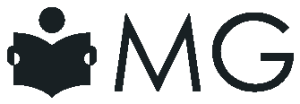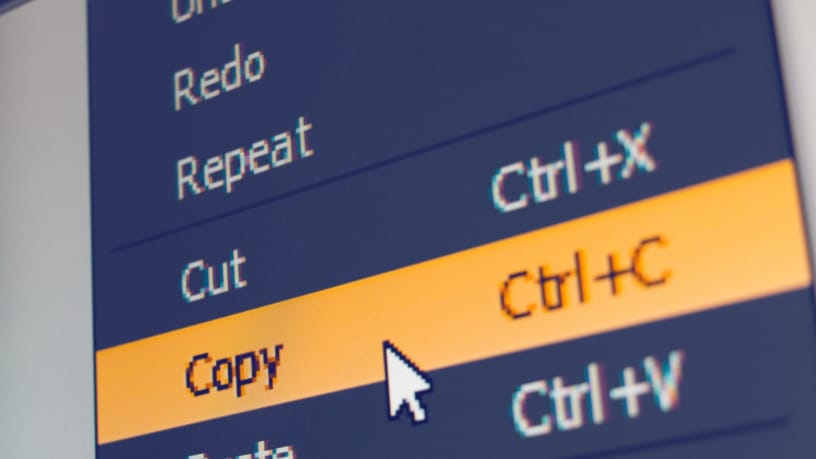A pergunta “como faço para screenshot no Mac?” é frequente entre novos usuários do sistema operacional da Apple. Tirar capturas de tela é uma ferramenta útil que pode ser utilizada para uma variedade de propósitos, desde compartilhar informações até documentar erros. Neste artigo, vamos explorar os diferentes métodos disponíveis para fazer screenshots no Mac e algumas dicas para facilitar esse processo.
O Mac oferece várias opções para tirar screenshots, cada uma adequada para diferentes necessidades. Para começar, uma das formas mais comuns é usar o atalho de teclado. Ao pressionar Command (⌘) + Shift + 3, você captura a tela inteira. Essa é uma maneira rápida e prática de obter uma imagem de tudo o que está visível na sua tela. Assim, ao perguntar “como faço para screenshot no Mac?”, essa combinação de teclas é um ótimo ponto de partida.
Se você precisa capturar apenas uma parte específica da tela, o atalho Command (⌘) + Shift + 4 é a melhor opção. Com essa combinação, o cursor se transforma em uma cruz, permitindo que você arraste para selecionar a área desejada. Uma vez que você soltar o botão do mouse, a captura de tela será salva automaticamente. Esse método é ideal para focar em detalhes ou informações específicas, respondendo diretamente à pergunta “como faço para screenshot no Mac?”.
Outra alternativa interessante para capturas de tela é usar o aplicativo Captura de Tela, que pode ser encontrado na pasta de aplicativos ou através da busca do Spotlight. Ao abrir esse aplicativo, você terá acesso a diferentes opções, como capturar a tela inteira, uma janela específica ou uma área selecionada. Essa interface amigável pode ser muito útil para quem prefere evitar atalhos de teclado. Portanto, se você está se perguntando “como faço para screenshot no Mac?”, considere explorar o aplicativo.
Além das opções básicas, o macOS também permite fazer anotações diretamente nas suas capturas de tela. Após fazer uma screenshot, uma miniatura aparecerá no canto da tela. Clicando nela, você pode adicionar texto, setas e outras marcas, o que facilita a edição e a personalização das imagens. Isso é especialmente útil para quem deseja destacar informações importantes em suas capturas, oferecendo uma resposta prática à pergunta “como faço para screenshot no Mac?”.
Para usuários que desejam uma organização melhor, todas as capturas de tela são salvas automaticamente na área de trabalho, mas você pode mudar isso nas preferências do aplicativo de captura. Ao perguntar “como faço para screenshot no Mac?”, é útil saber que você pode escolher uma pasta específica para armazenar suas imagens. Isso facilita a busca e a organização, principalmente se você realiza capturas de tela com frequência.
Após capturar a tela, muitas pessoas se questionam sobre como compartilhar essas imagens. As capturas feitas podem ser enviadas por e-mail, compartilhadas nas redes sociais ou até mesmo usadas em apresentações. Saber “como faço para screenshot no Mac?” não se limita apenas a tirar a foto, mas também inclui entender como usar essas imagens de forma eficaz na comunicação diária.
Por fim, a prática leva à perfeição. Quanto mais você utilizar as técnicas de captura de tela, mais natural se tornará o processo. Não hesite em experimentar diferentes métodos e descobrir qual funciona melhor para você. Portanto, se a sua dúvida é “como faço para screenshot no Mac?”, agora você tem várias respostas e métodos à sua disposição para facilitar essa tarefa.
Em resumo, tirar screenshots no Mac é uma habilidade essencial que pode ser utilizada em diversas situações. Seja para capturar uma conversa, um erro na tela ou informações importantes, entender os diferentes métodos disponíveis torna o processo muito mais eficiente. Com as dicas e atalhos apresentados, você estará preparado para responder à pergunta “como faço para screenshot no Mac?” e tirar proveito dessa funcionalidade de forma prática e eficaz.